Come disattivare la funzione Shake to Undo in iOS 9

iOS ti consente di scuotere il telefono per annullare la digitazione che hai appena fatto in app come Messaggi, Posta, Calendario, Note o Contatti . È una funzionalità utile, ma può anche essere fastidiosa. Se tendi ad attivare accidentalmente la funzione "Agita per annullare" durante le tue attività quotidiane, ora puoi disattivare facilmente questa funzione in iOS 9.
Per disabilitare "Agita per annullare", tocca l'icona "Impostazioni" nella schermata Home .
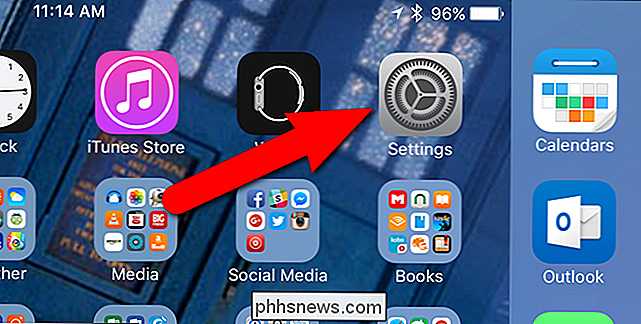
Nella schermata "Impostazioni", tocca "Generali".
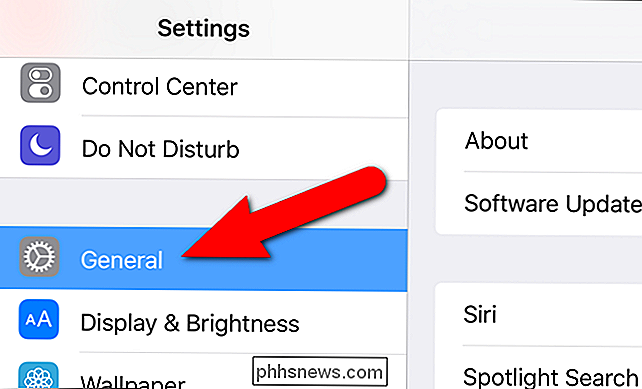
Quindi tocca "Accessibilità" nella schermata "Generale".

A destra di "Scuoti per annullare", vedrai "On" o "Off", che indica lo stato della funzione. Per cambiare lo stato, tocca "Agita per annullare".
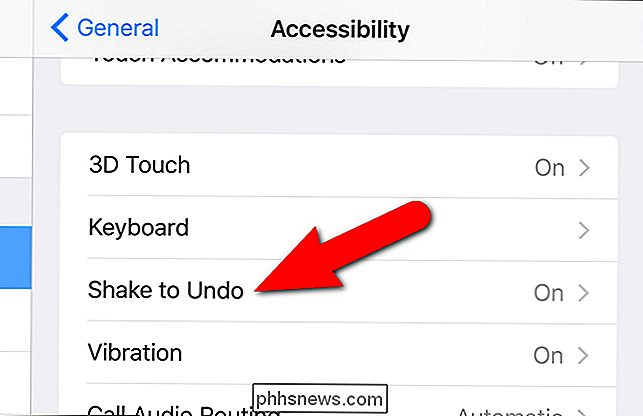
Se la funzione "Agita per annullare" è attiva, il pulsante del cursore verso destra è verde e bianco. Per disabilitare la funzione, tocca il pulsante del dispositivo di scorrimento.
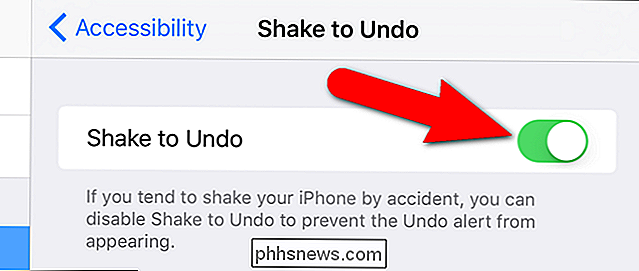
Quando la funzione è disattivata, il pulsante del dispositivo di scorrimento è grigio e bianco.
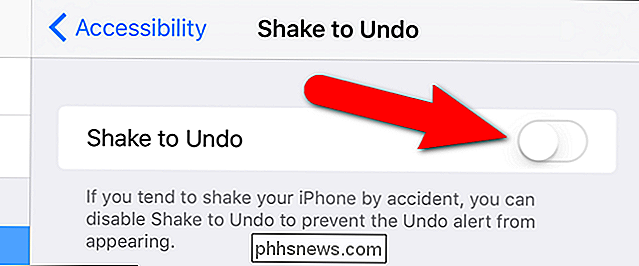
Ora puoi scuotere il telefono a tuo piacimento e non attiverai la funzione "Agitare" per annullare "funzionalità. Tuttavia, se decidi di riavviarlo, è facile.
NOTA: ricorda che devi utilizzare iOS 9 per disabilitare la funzione "Agita per annullare".

Cinque impostazioni del termostato Nest Tweaks che possono farti risparmiare
I termostati intelligenti non sono solo convenienti, ma hanno anche una serie di impostazioni che possono potenzialmente farti risparmiare denaro. Il termostato Nest è una delle opzioni più popolari e include una serie di impostazioni da sfruttare se stai cercando di compattare la bolletta. Nonostante il loro marketing, i termostati intelligenti non risparmiate più denaro di un normale cronotermostato, ma sono più facili da configurare e programmare.

Come aggiungere contatti da Gmail, Outlook e Altro alla Rubrica di Windows 10
Molti di noi gestiscono più account di posta elettronica tra le nostre vite professionali e personali. Invece di gestire più rubriche separate, puoi utilizzare l'app People di Windows 10 per riunire tutti i tuoi contatti in un'unica interfaccia centralizzata. People App at the Glance L'app People è un hub per tutti i tuoi contatti.



